Wi-Fi通信状態が良好なのに通信できない
原因と対策
- ●
- 固定IPアドレスでお使いの場合は、親機と子機に接続しているパソコンのネットワークのアドレス体系を一致させてください
- →例:
- 親機が192.168.10.1のとき、子機は192.168.10.xxx(xxxは1を除く任意の数字)
- ●
- 他の子機やLANカードまたはLANボードの機能を停止させてください
- →
- 以下の操作で他の子機やLANカードまたはLANボードの機能を停止させてください。
以下の手順は例です。パソコンによって異なる場合があります。詳細はパソコンメーカにお問い合わせください。
<Windows 8/7、Windows Vistaの場合>
- ①
- [スタート](Windows のロゴボタン)-[コントロールパネル]をクリックする
- ※
- Windows 8の場合は、[スタート]画面上で右クリックして、[すべてのアプリ]をクリックして、[アプリ]画面にある[コントロールパネル]をクリックします。
- ②
- [システムとセキュリティ](または[システムとメンテナンス])-[システム]をクリックする
- ③
- [デバイスマネージャー](または[デバイスマネージャ])をクリックする
- ④
- [ユーザーアカウント制御]画面が表示された場合は、[はい]または[続行]をクリックする
- ⑤
- [ネットワーク アダプター](または[ネットワーク アダプタ])をダブルクリックする
- ⑥
- 不要なネットワークアダプタを選択して右クリックし、[無効]を選択する
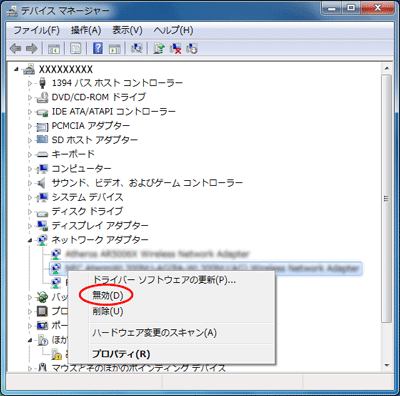
- ⑦
- [はい]をクリックする
- ●
- 上記の対処でも通信できない場合、または上記の条件に当てはまらない場合は、IPアドレスを取り直してください。(Administrator(権限のあるアカウント)でログオンしてください。)
- →
- パソコンのIPアドレスの再取得方法は こちら